Windows 11 vs. MacOS – 5つの主要な違い

Windows 11 vs. MacOS – これらのオペレーティングシステム間の主要な違いを確認し、デバイスの選択のお手伝いをします。

Oculus Quest 2は非常に用途の広いデバイスです。デバイス上でゲームをプレイしたり、プログラムを使用したりする方法はたくさんあります。最も便利な方法の1つはOculusLinkです。
それはあなたがあなたのヘッドセットにあなたのコンピュータを接続することを可能にします。Quest 2の制限の1つは、その処理能力とグラフィック出力が制限されていることです。それほど大きくはなく、たとえば3090GPUをコンピューターに配置できるようなスペースがありません。
ただし、それはコンピュータのハードウェアを利用できないという意味ではありません。2つを複数の方法で接続できます。リモートデスクトップ(Oculusストアで入手できます)など、それを可能にするワイヤレスアプリがあります。とはいえ、それらのパフォーマンスはインターネット接続の品質に完全に依存します。
一方、リンクはケーブルを使用してヘッドセットに接続するため、特に安定した接続が不要になります。Steam VR、Oculus VR、またはその他の方法でVRアプリがコンピューターにインストールされていると仮定すると、ケーブル接続を使用してクエストで実行できます。PCにインストールできるすべてのVRゲームがQuestと完全に互換性があるわけではありませんが、試したもので問題は発生していません。
ケーブルを介した接続には、もう1つの小さな利点があります。プレイ中にヘッドセットを充電できるため、Quest2のやや光沢のないバッテリーパフォーマンスが大幅に向上します。それでも再充電よりも速く放電しますが、ケーブル接続で数倍長く遊ぶことができます。
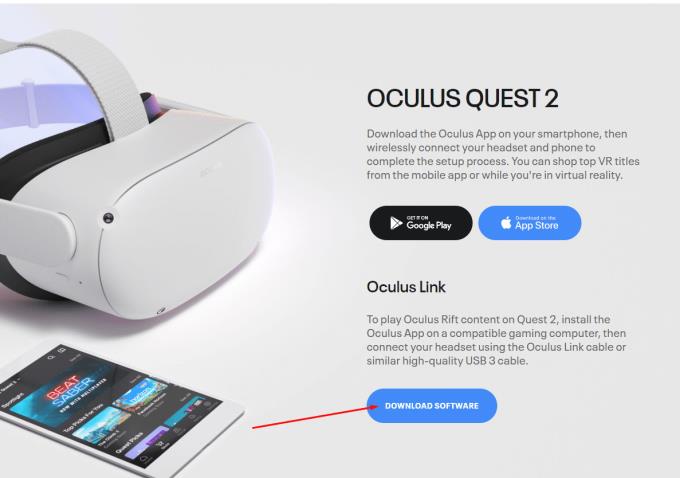
リンクは、PCとヘッドセット間のケーブルを介して機能します。PCにアプリをインストールする必要があります。
前述のように、OculusLinkを介してPCにインストールされたゲームをプレイすることもできます。Quest 2は完全にセットアップされ、Linkを使用する準備ができています。追加のプログラムや追加のセットアップを必要とせずに、デスクトップをヘッドセットにすぐにストリーミングできる機能もあります。
リンクの設定方法を知りたい場合は、こちらをご覧ください。基本のQuest2機能のみを使用するか、リンクを使用するかをお知らせください。
Windows 11 vs. MacOS – これらのオペレーティングシステム間の主要な違いを確認し、デバイスの選択のお手伝いをします。
マーヴルライバルズのメモリリークエラーが発生し、アプリが強制終了していますか?これが修正方法です。
PS5での3Dオーディオ設定方法、臨場感あふれるゲーム体験を推奨。
このガイドでは、ゲーム中に2台のモニター間でマウスを移動するために有効にする必要がある設定を詳しく説明します。
Xbox リモート プレイを有効にするための基本要件やトラブルシューティング手順を確認し、スムーズなゲームプレイを楽しむための11の修正方法を紹介します。
ゲーム機を購入せずにPCでXbox360ゲームを楽しむ完全ガイド。エミュレーターを使用して簡単にプレイできます。
ゲームで Windows 11 の自動 HDR を有効にするには、[設定] > [システム] > [ディスプレイ] > [HDR] に移動し、[HDR と自動 HDR を使用] をオンにします。
PS Remote Play を使用すると、PS5 コントローラーを使ってPCでPlayStationゲームをプレイできます。ゲームプラットフォームでDualSenseコントローラーをサポート。
Steamには、想像を絶するあらゆるジャンルを網羅する50,000以上のビデオゲームが用意されていますが、中には見せたくないゲームもあります。この記事では、Steamでゲームを非表示にする方法を詳しく説明します。
競争力のあるマルチプレイヤーゲームでは、Nvidia Reflexが最小限のレイテンシで最高のパフォーマンスを引き出し、ゲーマーの勝利に貢献します。
PlayStation Plus のサブスクリプションについて、キャンセル方法や注意点を詳しく説明します。ゲーム体験を最適化するための便利な情報が満載です。
VR Oculus Quest 2のコントローラートラッキングの問題を解決するための包括的なガイドです。
Xbox ゲームを返金リクエストする方法について詳しく説明しています。ムダな支出を避け、正しい手順で返金を受け取ることができます。
Minecraft のケープを入手する方法についての完全ガイド。無料で入手できるケープから、特別なイベントやプレミアムパックの情報までをカバーします。
Windows 10 で Windows 95 のゲームをプレイするための最新の解決策と手法を紹介します。
使用していないときは、PlayStation 5 の電源を切る必要があります。PS5 の電源をオフにすると、コンソールが冷却され、パフォーマンスの問題が修正される場合があります。
Steam Remote Play を通じて、友達と一緒に楽しいローカル マルチプレイヤー ゲームを楽しむ方法。
より良いゲーム体験を手に入れ、VR Oculus Quest 2をPCに接続します。接続方法と新機能について知っておくべきことをお伝えします。
iOSデバイスで任天堂ゲームボーイアドバンスのエミュレーターを使用して、懐かしいゲームを楽しむ方法を詳しく説明します。
ビデオゲームの速度を変更する方法に関するガイド。ゲームプレイの体験を向上させるためのオプションとして、速度の調整方法を詳しく解説します。
Powerbeats Proが充電できない場合、別の電源を使用し、イヤフォンを清掃してください。充電中はケースを開いたままにしてください。
設備を良好な状態に保つことは必須です。ここでは、3Dプリンターを最良の状態に保つための役立つヒントをご紹介します。
インクが切れた場合にキヤノン Pixma MG5220でスキャンを有効にする方法。
ノートパソコンが過熱する可能性のある理由と、この問題を回避してデバイスを冷却するためのヒントやコツを見つけましょう。
ゲームを楽しむ準備が整い、『Star Wars Outlaws』をGeForce Nowでプレイしようとすると、エラーコード0xC272008Fが発生。Ubisoftゲームを再び遊ぶための唯一の解決策を見つけましょう。
3Dプリンターを維持することは、最高の結果を得るために非常に重要です。念頭に置くべき重要なヒントをご紹介します。
プリンターの使用しているIPアドレスがわからなくて困っていますか?その情報を見つける方法をお教えします。
Samsungの電話用にAirPodsを購入するかどうか迷っているなら、このガイドが役立ちます。もっとも明白な質問は、両者が互換性があるかどうかです。
BluetoothデバイスをChromebookとペアリングできない場合は、Bluetoothオプションを無効にして、ラップトップを再起動します。
ダブルVPNは、ネットワークの使用状況を監視している人からユーザーを保護するための優れた解決策です。
























